Apple предупреждава потребителите и разработчиците на macOS за края на 32-битовата софтуерна поддръжка от доста време. С macOS Catalina (macOS 10.15) краят всъщност е тук.
Как ще ви повлияе това? Наистина зависи от типа приложения, софтуер и хардуер, които използвате на вашия Mac. Прочетете, за да разберете какво трябва да знаете.
32-битови приложения
Без да навлизаме в плевелите с техническите подробности тук, повече битове наистина означават само по-добра производителност за компютър. Поради това преходът от 32-битов към 64-битов софтуер е естествен. И Apple е в него през последните няколко години.
Apple започна да изисква всички изпращания на Mac App Store и актуализации на приложения да бъдат 64-битови през 2018 г. Също така започна да предупреждава потребителите, че Mojave ще бъде последната актуализация на macOS, която ще поддържа 32-битов софтуер.
По същество това означава, че 32-битовият софтуер просто няма да работи в macOS Catalina . Няма да бъде бавен, бавен или да доведе до предупреждение - 32-битовите приложения просто няма да се стартират или отварят изобщо.

Какви приложения са засегнати?
Поради бавния преход на Apple към 64-битов софтуер, има голяма вероятност повечето приложения на вашия Mac да са вече актуализирани, за да го отчетат. Но ще има няколко изключения.
Приложенията, които не идват от Mac App Store, са едно голямо изключение. Въпреки че има много 64-битови приложения извън App Store, вероятно има доста други приложения, които не са актуализирани.
Също така има голям шанс приложенията, които сте инсталирали в миналото, но не сте актуализирали от известно време, все още да са 32-битови. Въз основа на нашето проучване има някои приложения и софтуер на Adobe и Microsoft, които трябва да бъдат актуализирани до 64-битова ръчно.
Най-новата актуализация за тези приложения вероятно ще бъде 64-битова, освен ако разработчикът не ги е изоставил.
macOS Catalina и аксесоари на трети страни
От анекдотични потребителски отчети, много драйвери за клавиатура, мишка и принтер на трети страни също са 32-битови. Това може да причини някои основни проблеми със съвместимостта, ако използвате външни компютърни аксесоари като тези.
Всъщност именно тези драйвери за периферни устройства могат да причинят най-много главоболие. Тези аксесоари на трети страни просто ще спрат да работят, след като актуализирате до macOS Catalina. Ето няколко примера.
macOS Catalina и принтер / скенер:
По-добре е да изчакате драйверите да се появят под 10.15, поне за вашите принтери. Повечето производители на принтери актуализират своя софтуер, така че не би трябвало да е проблем. Ако драйверът на скенера не е актуализиран, може да се наложи да проучите софтуер за сканиране на трета страна като VueScan.
macOS Catalina и Logitech клавиатура:
Logitech обикновено предоставя актуализирани драйвери на устройства. Можете да проверите на тяхната страница за поддръжка и да изтеглите 64-битовия драйвер. Това трябва да помогне да се избегнат проблеми с macOS Catalina.
Как да проверя за 32-битови приложения на моя Mac?
 По-старите приложения на Microsoft вече няма да функционират и ще изискват актуализиране.
По-старите приложения на Microsoft вече няма да функционират и ще изискват актуализиране.
По подразбиране macOS ще ви изпрати диалогов прозорец, ако се опитате да отворите 32-битово приложение в macOS Mojave. Изскачащият прозорец ще каже, че приложението „не е оптимизирано за вашия Mac“ или нещо подобно.
Можете също да проверите вашите приложения за 64-битова съвместимост ръчно със следните стъпки.
- Щракнете върху в горния ляв ъгъл на лентата с менюта.
- Изберете About This Mac.
- Кликнете върху системния отчет ... бутона под спецификациите на вашия Mac.
 Използвайте системния отчет, за да разгледате подробно приложенията, работещи на вашия MacBook
Използвайте системния отчет, за да разгледате подробно приложенията, работещи на вашия MacBook - В този следващ прозорец превъртете надолу, докато не видите раздела Софтуер в страничната лента.
- Щракнете върху опцията Приложения под Софтуер.
- Това е вашият списък с приложения. Можете да навигирате чрез превъртане, използване на клавишите със стрелки или въвеждане на първите букви на приложение.
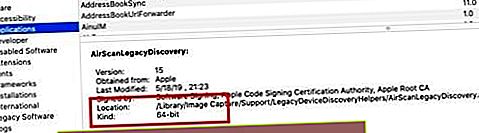 Този отчет ще ви покаже 32-битовите приложения, когато сте в Mojave или друг предишен macOS.
Този отчет ще ви покаже 32-битовите приложения, когато сте в Mojave или друг предишен macOS.
След като влезете в този списък, кликнете върху всяко приложение. Трябва да видите раздел, озаглавен „64-битова (Intel)“. До това е или Да или Не. Да означава, че приложението е 64-битово, Не означава, че приложението е 32-битово и трябва да бъде актуализирано.
Какви са възможностите ми?
Първо, трябва да актуализирате всичките си приложения до 64-битови, преди да се опитате да инсталирате macOS Catalina. Обикновено можете да намерите актуализации на приложения, като потърсите уеб страницата на приложението или в самото приложение.
Ако имате критично приложение, драйвер или друг софтуер, който все още е 32-битов и няма актуализация, наистина имате само няколко опции.
- Свържете се с разработчика . Ако няма налична 64-битова актуализация, свържете се с разработчика, за да проверите дали има актуализация в ход или въобще имат планове дори да актуализират до 64-битова.
- Намерете алтернативи . Може просто да се наложи да намерите нови 64-битови приложения. По същия начин може да се наложи да изхвърлите текущата си клавиатура, мишка или принтер в полза на по-новите модели, които имат 64-битови драйвери. Другата възможност е да потърсите драйвери за устройства за вашите аксесоари в проектите с отворен код. CUPS.org има списък с ресурси (Отворени ресурси за печат, разработени от Apple). Можете също да проверите за драйвери с отворен код в Gimp-print.
- Придържайте се към macOS Mojave . Ако имате „критичен за мисията“ софтуер или хардуер, който няма да бъде актуализиран, последната ви опция е да избегнете macOS Catalina. Това обаче не се препоръчва, тъй като по-новите версии на macOS имат по-добри функции за сигурност и други предимства.
Преди да изтеглите и инсталирате macOS Catalina, моля, проверете всичките си 32-битови приложения, работещи в момента на вашия MacBook. Може да се наложи да актуализирате Microsoft Office до 64 бита заедно с други приложения. Също така има вероятност принтерите или клавиатурата на трета страна да не работят.
Надяваме се, че тази статия ви е била полезна! Моля, уведомете ни, ако имате въпроси или коментари.

 Използвайте системния отчет, за да разгледате подробно приложенията, работещи на вашия MacBook
Използвайте системния отчет, за да разгледате подробно приложенията, работещи на вашия MacBook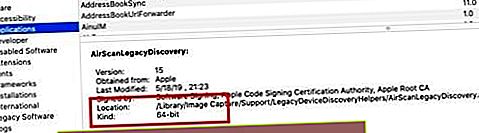 Този отчет ще ви покаже 32-битовите приложения, когато сте в Mojave или друг предишен macOS.
Този отчет ще ви покаже 32-битовите приложения, когато сте в Mojave или друг предишен macOS.
